ਵਿਸ਼ਾ - ਸੂਚੀ
ਭਾਵੇਂ ਤੁਸੀਂ ਔਨਲਾਈਨ ਕਲਾਸਾਂ ਵਿੱਚ ਜਾਂਦੇ ਹੋ, ਘਰ ਤੋਂ ਕੰਮ ਕਰਦੇ ਹੋ, ਜਾਂ ਔਨਲਾਈਨ ਭਾਈਚਾਰਿਆਂ ਵਿੱਚ ਭਾਗ ਲੈਣ ਦਾ ਅਨੰਦ ਲੈਂਦੇ ਹੋ, ਡਿਸਕਾਰਡ ਵਰਤਣ ਲਈ ਇੱਕ ਸ਼ਾਨਦਾਰ ਸਾਧਨ ਹੈ। ਡਿਸਕਾਰਡ ਇੱਕ ਸੰਪੂਰਨ ਸੰਚਾਰ ਐਪ ਹੈ ਜੋ ਤੁਹਾਨੂੰ ਵੱਖ-ਵੱਖ ਤਰੀਕਿਆਂ ਨਾਲ ਆਨਲਾਈਨ ਲੋਕਾਂ ਨਾਲ ਜੁੜਨ ਦੀ ਇਜਾਜ਼ਤ ਦਿੰਦਾ ਹੈ।
ਤੁਸੀਂ ਇਸਦੀ ਵਰਤੋਂ ਇੱਕ ਸਿੰਗਲ ਐਪਲੀਕੇਸ਼ਨ ਵਿੱਚ ਕਾਲ ਕਰਨ, ਟੈਕਸਟ ਭੇਜਣ ਜਾਂ ਵੀਡੀਓ ਕਾਲਾਂ ਕਰਨ ਲਈ ਕਰ ਸਕਦੇ ਹੋ। ਜ਼ਿਆਦਾਤਰ ਸਮਾਂ, ਡਿਸਕਾਰਡ ਸਥਿਰ ਸੌਫਟਵੇਅਰ ਹੁੰਦਾ ਹੈ ਜੋ ਆਪਣਾ ਕੰਮ ਬਿਲਕੁਲ ਸਹੀ ਕਰਦਾ ਹੈ। ਹਾਲਾਂਕਿ, ਕਈ ਵਾਰ ਤੁਹਾਨੂੰ "ਡਿਸਕੌਰਡ ਆਡੀਓ ਕੱਟਣ ਦੀ ਗਲਤੀ" ਵਰਗੀ ਸਮੱਸਿਆ ਦਾ ਅਨੁਭਵ ਹੁੰਦਾ ਹੈ।
ਡਿਸਕਾਰਡ ਆਡੀਓ ਕੱਟਣ ਦੇ ਆਮ ਕਾਰਨ
ਨਿਫਟੀ ਵਿਸ਼ੇਸ਼ਤਾਵਾਂ ਹੋਣ ਦੇ ਬਾਵਜੂਦ, ਡਿਸਕਾਰਡ ਵਿੱਚ ਕਈ ਵਾਰ ਸਮੱਸਿਆਵਾਂ ਆ ਸਕਦੀਆਂ ਹਨ। ਅੱਜ, ਅਸੀਂ ਡਿਸਕਾਰਡ ਆਡੀਓ ਨੂੰ ਕੱਟਣ 'ਤੇ ਧਿਆਨ ਕੇਂਦਰਿਤ ਕਰਾਂਗੇ ਕਿਉਂਕਿ ਇਹ ਉਪਭੋਗਤਾਵਾਂ ਲਈ ਇੱਕ ਆਮ ਮੁੱਦਾ ਬਣ ਗਿਆ ਹੈ।
ਇਹ ਸਮਝਣਾ ਜ਼ਰੂਰੀ ਹੈ ਕਿ ਤੁਸੀਂ ਪਹਿਲਾਂ ਇਸ ਤਰੁੱਟੀ ਦਾ ਅਨੁਭਵ ਕਿਉਂ ਕਰ ਰਹੇ ਹੋ, ਅਤੇ ਇਹ ਤੁਹਾਡੀ ਮਦਦ ਕਰੇਗਾ ਸਮੱਸਿਆ ਦਾ ਨਿਪਟਾਰਾ ਕਰਨਾ ਕਿਉਂਕਿ ਤੁਹਾਨੂੰ ਸਹੀ ਸਮੱਸਿਆ ਦਾ ਜਲਦੀ ਪਤਾ ਲੱਗ ਜਾਵੇਗਾ। ਉਪਭੋਗਤਾਵਾਂ ਨੂੰ ਡਿਸਕਾਰਡ ਆਡੀਓ ਕੱਟਣ ਦਾ ਅਨੁਭਵ ਕਰਨ ਦੇ ਕੁਝ ਆਮ ਕਾਰਨ ਹਨ:
- ਇੰਟਰਨੈੱਟ ਕਨੈਕਸ਼ਨ ਨਾਲ ਸਮੱਸਿਆਵਾਂ - ਇੱਕ ਖਰਾਬ ਇੰਟਰਨੈਟ ਕਨੈਕਸ਼ਨ ਸੰਭਾਵਤ ਤੌਰ 'ਤੇ ਕਨੈਕਟੀਵਿਟੀ ਐਪਸ ਦੀ ਵਰਤੋਂ ਕਰਦੇ ਸਮੇਂ ਕਈ ਸਮੱਸਿਆਵਾਂ ਦਾ ਕਾਰਨ ਬਣ ਸਕਦਾ ਹੈ। ਕਿਉਂਕਿ ਤੁਹਾਡਾ ਇੰਟਰਨੈਟ ਕਨੈਕਟ ਕਰਨ ਲਈ ਸੰਘਰਸ਼ ਕਰੇਗਾ, ਇਸ ਲਈ ਵੌਇਸ ਚੈਨਲ ਸਭ ਤੋਂ ਵੱਧ ਪ੍ਰਭਾਵਿਤ ਹੋ ਸਕਦਾ ਹੈ।
- ਗਲਤ Windows 10 ਸੈਟਿੰਗਾਂ - Microsoft Windows 10 ਅਨੁਕੂਲਿਤ ਵਿਸ਼ੇਸ਼ਤਾਵਾਂ ਨਾਲ ਭਰਪੂਰ ਹੈ ਜਿਨ੍ਹਾਂ ਦਾ ਤੁਸੀਂ ਲਾਭ ਲੈ ਸਕਦੇ ਹੋ। ਬਦਕਿਸਮਤੀ ਨਾਲ, ਕਈ ਵਾਰ ਇਹਨਾਂ ਸੈਟਿੰਗਾਂ ਨੂੰ ਬਦਲਣ ਨਾਲ ਗੜਬੜ ਹੋ ਸਕਦੀ ਹੈਤੁਹਾਡਾ ਡਿਸਕਾਰਡ।
- ਗਲਤ ਡਿਸਕਾਰਡ ਸੈਟਿੰਗਜ਼ - ਡਿਸਕਾਰਡ ਤੁਹਾਨੂੰ ਤੁਹਾਡੀਆਂ ਤਰਜੀਹਾਂ ਦੇ ਅਨੁਸਾਰ ਸੈਟਿੰਗਾਂ ਨੂੰ ਬਦਲਣ ਦੀ ਆਗਿਆ ਦਿੰਦਾ ਹੈ। ਬਦਕਿਸਮਤੀ ਨਾਲ, ਕੁਝ ਸੈਟਿੰਗਾਂ ਤੁਹਾਡੇ ਆਡੀਓ ਨੂੰ ਸਿੱਧੇ ਤੌਰ 'ਤੇ ਪ੍ਰਭਾਵਿਤ ਕਰ ਸਕਦੀਆਂ ਹਨ।
- ਪੁਰਾਣੇ ਡਰਾਈਵਰ - ਪੁਰਾਣੇ ਡਰਾਈਵਰਾਂ ਦੀ ਵਰਤੋਂ ਕਰਨ ਨਾਲ ਡਿਸਕਾਰਡ ਆਡੀਓ ਕੱਟਣ ਵਰਗੀਆਂ ਗਲਤੀਆਂ ਹੋ ਸਕਦੀਆਂ ਹਨ। ਤੁਸੀਂ ਇਸ ਸਮੱਸਿਆ ਨੂੰ ਹੱਲ ਕਰਨ ਲਈ ਵਿੰਡੋਜ਼ ਜਾਂ ਡਿਸਕਾਰਡ ਡਰਾਈਵਰਾਂ ਨੂੰ ਅੱਪਡੇਟ ਕਰ ਸਕਦੇ ਹੋ।
- ਪੈਰੀਫਿਰਲਾਂ ਨਾਲ ਟਕਰਾਅ - ਹਾਲਾਂਕਿ ਬਹੁਤ ਘੱਟ, ਅਜਿਹੇ ਸਮੇਂ ਹੋਣਗੇ ਜਦੋਂ ਤੁਹਾਡੇ ਪੈਰੀਫਿਰਲ ਜਿਵੇਂ ਸਪੀਕਰ ਜਾਂ ਮਾਈਕ੍ਰੋਫ਼ੋਨ ਆਡੀਓ-ਸਬੰਧਤ ਸਮੱਸਿਆਵਾਂ ਦਾ ਕਾਰਨ ਬਣ ਰਹੇ ਹਨ।
- ਹੁਣ ਜਦੋਂ ਅਸੀਂ ਕੁਝ ਸੰਭਾਵਿਤ ਕਾਰਨਾਂ ਦੀ ਜਾਂਚ ਕੀਤੀ ਹੈ, ਤਾਂ ਤੁਸੀਂ ਸਮੱਸਿਆ-ਨਿਪਟਾਰਾ ਸ਼ੁਰੂ ਕਰ ਸਕਦੇ ਹੋ। ਗਾਹਕ ਸੇਵਾ ਨਾਲ ਸੰਪਰਕ ਕਰਨ ਤੋਂ ਪਹਿਲਾਂ ਸਾਰੇ ਤਰੀਕਿਆਂ ਨੂੰ ਅਜ਼ਮਾਉਣਾ ਯਾਦ ਰੱਖੋ।
ਡਿਸਕਾਰਡ ਆਡੀਓ ਕੱਟਣ ਦੀ ਗਲਤੀ ਨੂੰ ਕਿਵੇਂ ਠੀਕ ਕਰਨਾ ਹੈ
ਵਿਧੀ 1 - ਆਪਣੇ ਡਿਸਕਾਰਡ ਨੂੰ ਪੂਰੀ ਤਰ੍ਹਾਂ ਨਾਲ ਰੀਸਟਾਰਟ ਕਰੋ
ਡਿਸਕਾਰਡ ਦੀ ਵਰਤੋਂ ਕਰਨਾ ਲੰਬੇ ਸਮੇਂ ਲਈ ਕਈ ਵਾਰ ਗਲਤੀਆਂ ਹੋ ਸਕਦੀਆਂ ਹਨ। ਬਸ ਤੁਹਾਡੇ ਸੌਫਟਵੇਅਰ ਨੂੰ ਰੀਸਟਾਰਟ ਕਰਨ ਦੀ ਇਜਾਜ਼ਤ ਦੇਣ ਨਾਲ ਸਮੱਸਿਆ ਦਾ ਹੱਲ ਹੋ ਸਕਦਾ ਹੈ।
- ਆਪਣੇ ਕੀਬੋਰਡ 'ਤੇ ਟਾਸਕ ਮੈਨੇਜਰ ਖੋਲ੍ਹਣ ਲਈ CTRL + Shift + Esc ਦਬਾਓ।
- ਨੋਟ: ਕਈ ਵਾਰ ਟਾਸਕ ਮੈਨੇਜਰ ਸੰਖੇਪ ਮੋਡ ਵਿੱਚ ਲਾਂਚ ਹੁੰਦਾ ਹੈ; "ਮੋਡ ਵੇਰਵੇ" 'ਤੇ ਕਲਿੱਕ ਕਰਕੇ ਵੇਰਵਿਆਂ ਦਾ ਵਿਸਤਾਰ ਕਰੋ
- ਪ੍ਰਕਿਰਿਆ ਟੈਬ 'ਤੇ, ਡਿਸਕਾਰਡ ਲੱਭੋ। ਅੱਗੇ, ਇਸ 'ਤੇ ਸੱਜਾ-ਕਲਿੱਕ ਕਰੋ ਅਤੇ ਕੰਮ ਖਤਮ ਕਰੋ ਨੂੰ ਚੁਣੋ।

- ਡਿਸਕੋਰਡ ਨੂੰ ਦੁਬਾਰਾ ਖੋਲ੍ਹੋ ਅਤੇ ਜਾਂਚ ਕਰੋ ਕਿ ਕੀ ਆਡੀਓ ਗਲਤੀ ਬਣੀ ਰਹਿੰਦੀ ਹੈ।
ਵਿਧੀ 2 - ਸਾਰੇ Windows 10 ਆਡੀਓ ਡ੍ਰਾਈਵਰਾਂ ਨੂੰ ਅੱਪਡੇਟ ਕਰੋ
ਪੁਰਾਣੇ ਡਰਾਈਵਰਾਂ 'ਤੇ ਚੱਲਣ ਨਾਲ ਤੁਹਾਡੇ ਕੰਪਿਊਟਰ ਲਈ ਸਮੱਸਿਆਵਾਂ ਪੈਦਾ ਹੋ ਜਾਣਗੀਆਂ। ਉਦਾਹਰਨ ਲਈ, ਜੇਕਰ ਤੁਹਾਡਾ ਆਡੀਓ ਡਰਾਈਵਰ ਹੈਅਪ੍ਰਚਲਿਤ, ਤੁਹਾਨੂੰ ਡਿਸਕਾਰਡ ਆਡੀਓ ਕੱਟਣ ਦਾ ਸਾਹਮਣਾ ਕਰਨਾ ਪੈ ਸਕਦਾ ਹੈ।
- ਆਪਣੇ ਕੀਬੋਰਡ 'ਤੇ, Win+X ਬਟਨ ਦਬਾਓ ਅਤੇ ਡਿਵਾਈਸ ਮੈਨੇਜਰ ਵਿਕਲਪ 'ਤੇ ਕਲਿੱਕ ਕਰੋ।
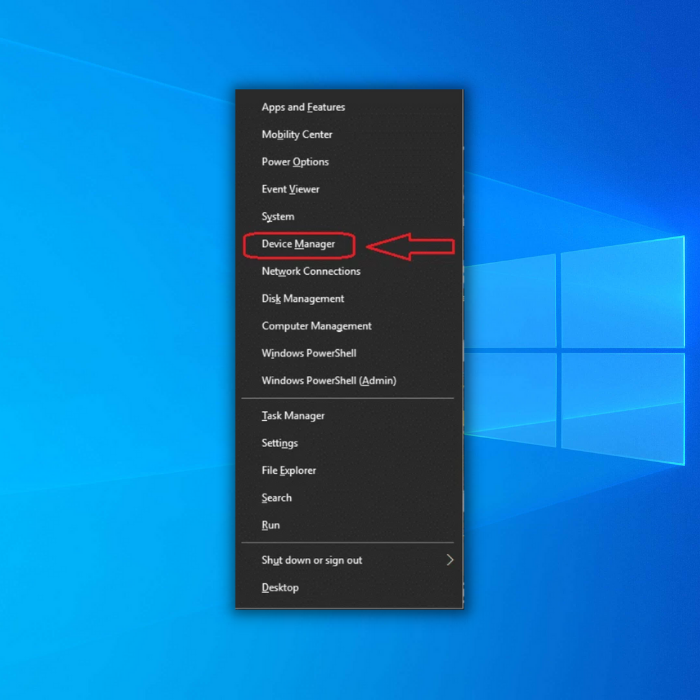
- ਡਿਵਾਈਸ ਮੈਨੇਜਰ ਵਿੰਡੋ ਖੁੱਲ੍ਹਣ ਤੋਂ ਬਾਅਦ, ਧੁਨੀ, ਵੀਡੀਓ ਅਤੇ ਗੇਮ ਕੰਟਰੋਲਰਾਂ 'ਤੇ ਟੌਗਲ ਕਰੋ।
ਨੋਟ: ਡ੍ਰੌਪ-ਡਾਊਨ ਮੀਨੂ ਵਿੱਚ ਉਹੀ ਵਿਕਲਪ ਤੁਹਾਡੇ ਸਿਸਟਮ ਸੈੱਟਅੱਪ ਦੇ ਆਧਾਰ 'ਤੇ ਵੱਖ-ਵੱਖ ਹੋਣਗੇ।
- ਅੱਗੇ, ਸਿਸਟਮ ਆਡੀਓ ਡਰਾਈਵਰ (ਆਮ ਤੌਰ 'ਤੇ ਹਾਈ ਡੈਫੀਨੇਸ਼ਨ ਆਡੀਓ ਡਿਵਾਈਸ) 'ਤੇ ਸੱਜਾ-ਕਲਿੱਕ ਕਰੋ। ਫਿਰ ਅੱਪਡੇਟ ਡਰਾਈਵਰ 'ਤੇ ਕਲਿੱਕ ਕਰੋ।
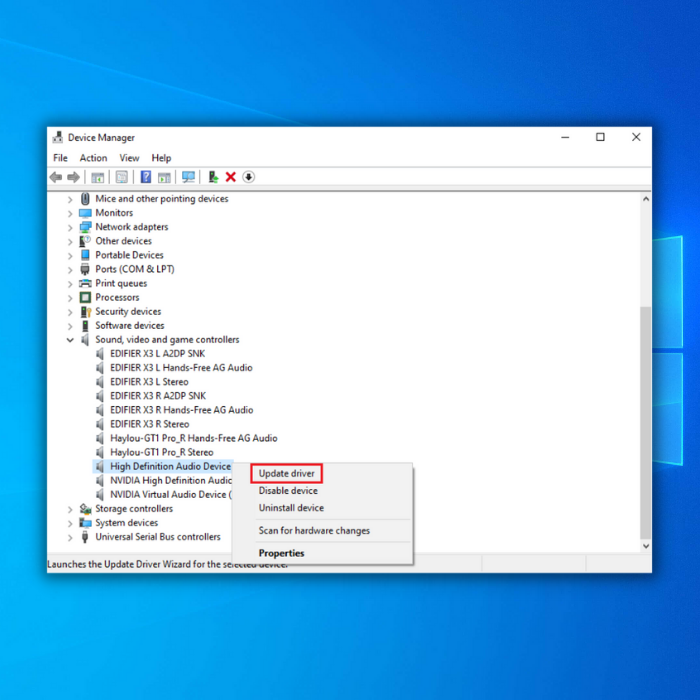
- ਅਪਡੇਟ ਕੀਤੇ ਆਡੀਓ ਡਰਾਈਵਰ ਸੌਫਟਵੇਅਰ ਲਈ ਆਪਣੇ ਆਪ ਖੋਜ 'ਤੇ ਕਲਿੱਕ ਕਰੋ। ਕੰਪਿਊਟਰ ਨੂੰ ਪ੍ਰਕਿਰਿਆ ਪੂਰੀ ਕਰਨ ਦਿਓ।
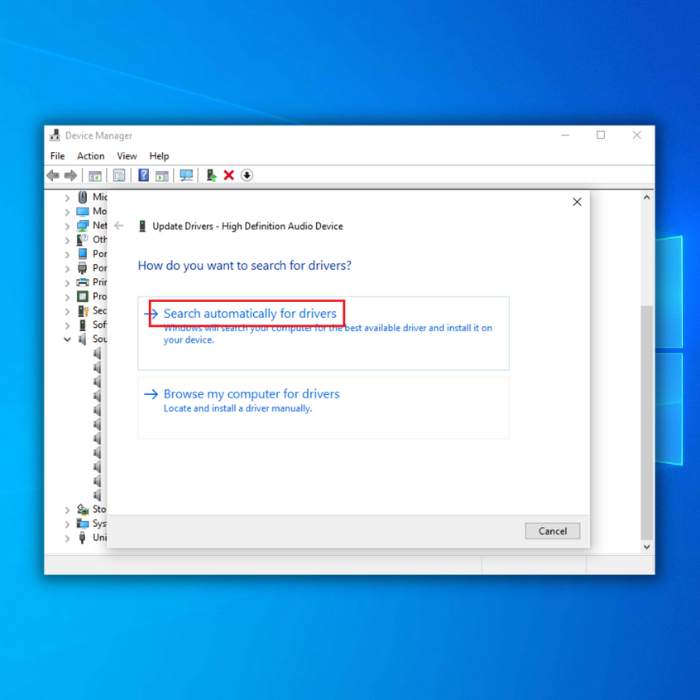
ਵਿਧੀ 3 - ਹੋਰ ਆਡੀਓ ਡਿਵਾਈਸਾਂ ਨੂੰ ਅਸਮਰੱਥ ਕਰੋ
ਤੁਹਾਡੇ ਪੀਸੀ ਨਾਲ ਇੱਕ ਤੋਂ ਵੱਧ ਆਡੀਓ ਡਿਵਾਈਸਾਂ ਨੂੰ ਕਨੈਕਟ ਕਰਨ ਨਾਲ ਡਿਸਕਾਰਡ ਆਡੀਓ ਨੂੰ ਕੱਟਣ ਵਿੱਚ ਗਲਤੀਆਂ ਹੋ ਸਕਦੀਆਂ ਹਨ। ਇਹ ਇਸ ਲਈ ਹੈ ਕਿਉਂਕਿ ਕਈ ਵਾਰ ਵਿੰਡੋਜ਼ ਇਹ ਨਿਰਧਾਰਤ ਨਹੀਂ ਕਰ ਸਕਦੀ ਹੈ ਕਿ ਕਿਹੜਾ ਕਿਰਿਆਸ਼ੀਲ ਡਿਵਾਈਸ ਹੈ। ਇਹ ਦੇਖਣ ਲਈ ਕਿ ਕੀ ਇਹ ਗਲਤੀ ਦਾ ਕਾਰਨ ਹੈ, ਕਿਸੇ ਹੋਰ ਆਡੀਓ ਡਿਵਾਈਸ ਨੂੰ ਅਯੋਗ ਕਰੋ ਜੋ ਵਰਤਿਆ ਜਾ ਰਿਹਾ ਹੈ।
- ਆਪਣੀ ਸਕ੍ਰੀਨ ਦੇ ਹੇਠਲੇ ਸੱਜੇ ਕੋਨੇ 'ਤੇ ਸਪੀਕਰ ਆਈਕਨ ਨੂੰ ਲੱਭੋ ਅਤੇ ਸੱਜਾ-ਕਲਿਕ ਕਰੋ ਅਤੇ ਧੁਨੀ ਚੁਣੋ।
- ਪਲੇਬੈਕ ਟੈਬ 'ਤੇ ਨੈਵੀਗੇਟ ਕਰੋ ਅਤੇ ਕੋਈ ਵੀ ਅਕਿਰਿਆਸ਼ੀਲ ਡਿਵਾਈਸ ਲੱਭੋ।
- ਅੱਗੇ, ਉਹਨਾਂ ਡਿਵਾਈਸਾਂ 'ਤੇ ਸੱਜਾ-ਕਲਿੱਕ ਕਰੋ ਅਤੇ ਅਯੋਗ ਚੁਣੋ।
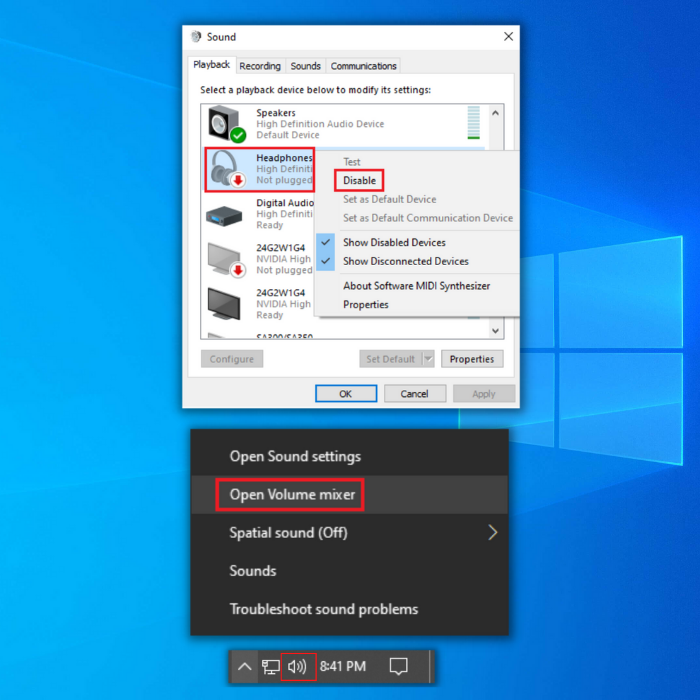
ਨੋਟ: ਹੈੱਡਸੈੱਟ ਤੁਸੀਂ' ਦੁਬਾਰਾ ਵਰਤਣਾ ਇੱਕ ਤੋਂ ਵੱਧ ਡਿਵਾਈਸ ਦਿਖਾ ਸਕਦਾ ਹੈ। ਵਰਣਨ ਦੇ ਅਨੁਸਾਰ ਇਸਦੀ ਜਾਂਚ ਕਰੋ।
- ਫਿਰ ਡਿਸਕਾਰਡ ਅਤੇ ਆਪਣੀ ਗੇਮ ਨੂੰ ਰੀਬੂਟ ਕਰੋ ਅਤੇ ਜਾਂਚ ਕਰੋ ਕਿ ਕੀ ਆਡੀਓ ਆਮ ਵਾਂਗ ਹੈ।
ਵਿਧੀ 4 - ਟਿਊਨ ਡਿਸਕਾਰਡ ਦੀ ਵੌਇਸ ਸੰਵੇਦਨਸ਼ੀਲਤਾ
ਇੱਕ ਹੋਰ ਕਾਰਨਤੁਸੀਂ ਡਿਸਕਾਰਡ ਆਡੀਓ ਨੂੰ ਕੱਟਣ ਦਾ ਅਨੁਭਵ ਕਰ ਰਹੇ ਹੋ ਜਦੋਂ ਉਹਨਾਂ ਦੀ ਆਵਾਜ਼ ਸੰਵੇਦਨਸ਼ੀਲਤਾ ਸੈਟਿੰਗਾਂ ਬਹੁਤ ਜ਼ਿਆਦਾ ਹੁੰਦੀਆਂ ਹਨ। ਇਹ ਤੁਹਾਡੇ ਆਡੀਓ ਨੂੰ ਤੁਹਾਡੇ ਸਿਰੇ 'ਤੇ ਕੱਟਣ ਦਾ ਕਾਰਨ ਬਣਦਾ ਹੈ। ਸਮੱਸਿਆ ਨੂੰ ਹੱਲ ਕਰਨ ਲਈ, ਇਹਨਾਂ ਕਦਮਾਂ ਦੀ ਪਾਲਣਾ ਕਰੋ:
- ਆਪਣੀ ਡਿਸਕਾਰਡ ਐਪ ਖੋਲ੍ਹੋ ਅਤੇ ਆਪਣੀ ਵਿੰਡੋ ਦੇ ਹੇਠਲੇ ਖੱਬੇ ਕੋਨੇ 'ਤੇ ਸੈਟਿੰਗਾਂ ਆਈਕਨ 'ਤੇ ਕਲਿੱਕ ਕਰੋ।

- ਅੱਗੇ, ਵੌਇਸ ਤੇ ਸਵਿਚ ਕਰੋ & ਵਿੰਡੋ ਦੇ ਖੱਬੇ ਪਾਸੇ ਪੈਨ ਦੀ ਵਰਤੋਂ ਕਰਦੇ ਹੋਏ ਵੀਡੀਓ ਟੈਬ। ਇੱਥੇ, ਉਦੋਂ ਤੱਕ ਹੇਠਾਂ ਸਕ੍ਰੋਲ ਕਰੋ ਜਦੋਂ ਤੱਕ ਤੁਸੀਂ ਇਨਪੁਟ ਸੰਵੇਦਨਸ਼ੀਲਤਾ ਨਹੀਂ ਦੇਖਦੇ।
- ਇਨਪੁਟ ਸੰਵੇਦਨਸ਼ੀਲਤਾ ਟੌਗਲ ਨੂੰ ਸਵੈਚਲਿਤ ਤੌਰ 'ਤੇ ਨਿਰਧਾਰਤ ਕਰੋ ਨੂੰ ਬੰਦ ਕਰੋ।

- ਇਹ ਦੇਖਣ ਲਈ ਆਪਣੇ ਮਾਈਕ੍ਰੋਫ਼ੋਨ ਵਿੱਚ ਬੋਲਣ ਦੀ ਕੋਸ਼ਿਸ਼ ਕਰੋ ਕਿ ਕੀ ਇਹ ਹੈ ਉਚਿਤ ਸੰਵੇਦਨਸ਼ੀਲਤਾ।
ਨੋਟ: ਜੇਕਰ ਬਾਰ ਸੰਤਰੀ ਖੇਤਰ ਵਿੱਚ ਹੈ, ਤਾਂ ਤੁਹਾਡੀ ਡਿਸਕਾਰਡ ਐਪ ਤੁਹਾਡੀ ਆਵਾਜ਼ ਚੁੱਕਣ ਵਿੱਚ ਅਸਮਰੱਥ ਹੋਵੇਗੀ। ਵਿਕਲਪਕ ਤੌਰ 'ਤੇ, ਸੰਵੇਦਨਸ਼ੀਲਤਾ ਬਿਲਕੁਲ ਸਹੀ ਹੋਣੀ ਚਾਹੀਦੀ ਹੈ ਜੇਕਰ ਇਹ ਹਰਾ ਹੈ।
ਵਿਧੀ 5 - ਜਾਂਚ ਕਰੋ ਕਿ ਕੀ ਡਿਸਕੋਰਡ ਸਰਵਰ ਚਾਲੂ ਹਨ
ਜੇਕਰ ਡਿਸਕਾਰਡ ਸਰਵਰ ਡਾਊਨ ਹੈ, ਤਾਂ ਤੁਹਾਨੂੰ ਪ੍ਰਦਰਸ਼ਨ ਸਮੱਸਿਆਵਾਂ ਦਾ ਅਨੁਭਵ ਹੋ ਸਕਦਾ ਹੈ, ਅਤੇ ਇਹ ਹੋਵੇਗਾ ਮਦਦਗਾਰ ਜੇਕਰ ਤੁਸੀਂ ਇੱਥੇ ਡਿਸਕਾਰਡ ਸਥਿਤੀ ਦੀ ਜਾਂਚ ਕਰਦੇ ਹੋ। ਜੇਕਰ ਸਭ ਕੁਝ ਠੀਕ ਹੈ ਅਤੇ ਚੱਲ ਰਿਹਾ ਹੈ, ਤਾਂ ਹੋਰ ਫਿਕਸ ਦੇਖੋ।
ਵਿਧੀ 6 - ਈਕੋ ਕੈਂਸਲੇਸ਼ਨ ਨੂੰ ਅਸਮਰੱਥ ਕਰੋ
ਕਈ ਵਾਰ, ਈਕੋ ਕੈਂਸਲੇਸ਼ਨ ਵਿਸ਼ੇਸ਼ਤਾਵਾਂ ਡਿਸਕਾਰਡ 'ਤੇ ਆਡੀਓ ਗਲਤੀਆਂ ਦਾ ਕਾਰਨ ਬਣ ਸਕਦੀਆਂ ਹਨ। ਇਸ ਸਮੱਸਿਆ ਨੂੰ ਹੱਲ ਕਰਨ ਲਈ, ਤੁਸੀਂ ਇਸ ਵਿਧੀ ਦੀ ਪਾਲਣਾ ਕਰ ਸਕਦੇ ਹੋ:
- ਤੁਹਾਡੀ ਵਿੰਡੋ ਦੇ ਹੇਠਲੇ ਖੱਬੇ ਕੋਨੇ 'ਤੇ, ਆਪਣੇ ਡਿਸਕਾਰਡ ਖਾਤੇ ਦੇ ਅੱਗੇ ਸੈਟਿੰਗਜ਼ ਆਈਕਨ 'ਤੇ ਕਲਿੱਕ ਕਰੋ।

- ਵਿੰਡੋ ਦੇ ਖੱਬੇ ਪਾਸੇ ਪੈਨ ਦੀ ਵਰਤੋਂ ਕਰਦੇ ਹੋਏ, ਵੌਇਸ ਤੇ ਸਵਿਚ ਕਰੋ & ਵੀਡੀਓਟੈਬ।
- ਜਦੋਂ ਤੱਕ ਤੁਸੀਂ ਵੌਇਸ ਪ੍ਰੋਸੈਸਿੰਗ ਨਹੀਂ ਦੇਖਦੇ ਉਦੋਂ ਤੱਕ ਹੇਠਾਂ ਸਕ੍ਰੋਲ ਕਰੋ। ਈਕੋ ਕੈਂਸਲੇਸ਼ਨ ਟੌਗਲ ਨੂੰ ਬੰਦ ਕਰੋ।

ਵਿਧੀ 7 - QoS ਹਾਈ ਪੈਕੇਟ ਤਰਜੀਹ ਨੂੰ ਅਸਮਰੱਥ ਕਰੋ
ਸੇਵਾ ਦੀ ਗੁਣਵੱਤਾ ਉੱਚ ਪੈਕੇਟ ਤਰਜੀਹ ਇੱਕ ਡਿਸਕਾਰਡ ਵਿਸ਼ੇਸ਼ਤਾ ਹੈ ਜੋ ਕਈ ਵਾਰ ਖੇਡਣ ਵੇਲੇ ਪਛੜ ਸਕਦੀ ਹੈ। ਗੇਮਾਂ (ਡਿਸਕਾਰਡ ਦੀ ਵਰਤੋਂ ਕਰਦੇ ਹੋਏ)। ਮਾਹਰ ਸਾਂਝੇ ਕਰਦੇ ਹਨ ਕਿ ਇਸ ਵਿਸ਼ੇਸ਼ਤਾ ਨੂੰ ਅਸਮਰੱਥ ਕਰਨ ਨਾਲ, ਤੁਹਾਨੂੰ ਦੁਬਾਰਾ ਡਿਸਕੋਰਡ ਦੇ ਨਾਲ ਇੱਕ ਬਿਹਤਰ ਅਨੁਭਵ ਪ੍ਰਾਪਤ ਕਰਨ ਦੇ ਯੋਗ ਹੋਣਾ ਚਾਹੀਦਾ ਹੈ।
- ਆਪਣਾ ਡਿਸਕਾਰਡ ਖੋਲ੍ਹੋ ਅਤੇ ਉਪਭੋਗਤਾ ਸੈਟਿੰਗਾਂ ਵਿੱਚ ਜਾਓ
- ਵੋਇਸ ਲੱਭੋ & ਖੱਬੇ ਮੀਨੂ 'ਤੇ ਵੀਡੀਓ।
- "ਸੇਵਾ ਦੀ ਗੁਣਵੱਤਾ" ਭਾਗ ਦੇ ਅਧੀਨ, ਜਾਂਚ ਕਰੋ ਕਿ ਕੀ ਸੇਵਾ ਦੀ ਗੁਣਵੱਤਾ ਉੱਚ ਪੈਕੇਟ ਤਰਜੀਹ ਨੂੰ ਅਸਮਰੱਥ ਬਣਾਉਣ ਲਈ ਸੈੱਟ ਕੀਤਾ ਗਿਆ ਹੈ।

ਅੰਤਮ ਵਿਚਾਰ
ਤੁਹਾਨੂੰ ਟੂਲ ਦੀ ਵਰਤੋਂ ਕਰਕੇ ਔਨਲਾਈਨ ਸੰਚਾਰ ਕਰਨ ਦੀ ਲੋੜ ਪੈਣ 'ਤੇ ਡਿਸਕਾਰਡ ਔਡੀਓ ਕੱਟਣ ਦੀਆਂ ਤਰੁੱਟੀਆਂ ਨਿਰਾਸ਼ਾਜਨਕ ਹੋ ਸਕਦੀਆਂ ਹਨ। ਉੱਪਰ ਦੱਸੇ ਗਏ ਤਰੀਕਿਆਂ ਨਾਲ ਇਸ ਗਲਤੀ ਨੂੰ ਬਿਨਾਂ ਕਿਸੇ ਸਮੇਂ ਠੀਕ ਕਰਨਾ ਚਾਹੀਦਾ ਹੈ।

